Daftar Isi
Beberapa hari yang lalu saya pergi ke salah satu pelanggan saya untuk menambahkan printer baru (HP Laserjet 1102w) di jaringannya. Setelah berhasil menginstal printer ke komputer pertama secara lokal (dengan menggunakan kabel USB), saya mencoba untuk berbagi printer ke pengguna jaringan lainnya, tetapi sayangnya saya menghadapi kesalahan berikut ketika menekan OK untuk menerapkan pengaturan Berbagi: " Pengaturan printer tidak dapat disimpan. Operasi tidak dapat diselesaikan kesalahan 0x000006d9 ".

Setelah melakukan pencarian di Web, saya menyadari bahwa kesalahan "0x000006d9", ketika mencoba berbagi printer, disebabkan karena layanan Windows Firewall dinonaktifkan pada sistem. Jadi, saya pergi ke layanan Windows, untuk mengaktifkan layanan Windows Firewall. Tetapi, saya menemukan bahwa layanan Windows Firewall tidak ada dan tidak ada dalam daftar layanan.

Dalam tutorial ini, Anda dapat menemukan petunjuk terperinci tentang cara memperbaiki masalah berikut ini:
- Layanan Windows Firewall Hilang / Tidak terdaftar dalam layanan. Layanan Windows Firewall tidak dapat Dimulai / Tidak dapat memulai Windows Firewall. Windows Firewall tidak dapat mengubah beberapa pengaturan Anda. Kode kesalahan 0x80070424 Layanan Windows Firewall (0x5) gagal memulai
Bagaimana mengatasi Windows 7 Firewall Service is Missing (Tidak terdaftar) atau Tidak dapat memulai masalah.
Langkah 1. Pindai komputer Anda dari virus dan malware.
Penting: Sebelum mengikuti langkah-langkah di bawah ini, pastikan komputer Anda 100% bersih dari program berbahaya seperti rootkit, malware, atau virus. Untuk menyelesaikan tugas ini, ikuti langkah-langkah dari Panduan Pemindaian dan Penghapusan Malware Cepat ini, lalu coba periksa pembaruan lagi. Jika masalah tetap ada, lanjutkan ke langkah berikutnya.
Langkah 2. Mendiagnosis dan memperbaiki masalah layanan Windows Firewall secara otomatis.
1. Unduh dan jalankan alat Pemecah Masalah Firewall Microsoft* untuk secara otomatis memperbaiki masalah umum Windows Firewall, seperti layanan Windows Firewall (0x5) gagal dimulai, layanan BFE tidak ada, atau bantuan jarak jauh Windows tidak berfungsi.
Sumber: https://support.microsoft.com/en-us/help/17613/automatically-diagnose-and-fix-problems-with-windows-firewall
2. Ikuti petunjuk di layar dan biarkan pemecah masalah Firewall memperbaiki masalah secara otomatis,
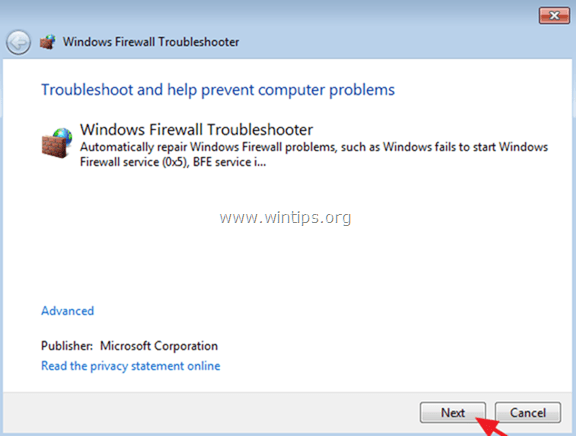
3. Jika pemecah masalah tidak dapat memperbaiki masalah secara otomatis, ikuti petunjuk (pada langkah-3 di bawah ini) untuk menyelesaikan masalah secara manual dengan layanan Windows Firewall.
Langkah 3. Identifikasi masalah dengan layanan Windows Firewall.
Jika layanan Windows Firewall masih hilang dalam layanan atau tidak mau mulai, maka saatnya untuk mencari tahu apa yang menyebabkan masalah dengan layanan Windows Firewall. Untuk tugas ini saya menggunakan perintah Pemindai Layanan Farbar (atau FSS ), yang merupakan alat portabel kecil yang memungkinkan Anda untuk mendiagnosis masalah konektivitas jaringan karena layanan Windows yang rusak atau hilang.
1. Unduh dan jalankan alat Farbar Service Scanner (FSS.exe) dari BleepingComputer.com.
2. Pilih Firewall Windows kotak centang dan tekan Pindai .

3. Ketika pemeriksaan alat Pemindai Layanan Fabar selesai, periksa file log FSS.txt yang dihasilkan untuk mengidentifikasi masalah dengan Layanan Firewall Windows.
Contoh No1 Jika kunci Windows Firewall (MpsSvc)* tidak ada di dalam registri, Anda akan melihat baris-baris berikut pada file yang dihasilkan FSS.txt (di bagian Windows Firewall):
" Layanan MpsSvc tidak berjalan. Memeriksa konfigurasi layanan:
Memeriksa Start type: ATTENTION!=====> Tidak dapat membuka kunci registri MpsSvc. Kunci servis tidak ada.
Memeriksa ImagePath: ATTENTION!=====> Tidak dapat membuka kunci registri MpsSvc. Kunci layanan tidak ada.
Memeriksa ServiceDll: ATTENTION!=====> Tidak dapat membuka kunci registri MpsSvc. Kunci layanan tidak ada ."
Solusi Dalam hal ini, lanjutkan ke Langkah-4 untuk menambahkan kunci Layanan Firewall Windows yang hilang (MpsSvc) * di registri.
Kunci Registri Layanan Firewall Windows (Jalur Lengkap): HKEY_LOCAL_MACHINE\SYSTEM\CurrentControlSet\services\MpsSvc
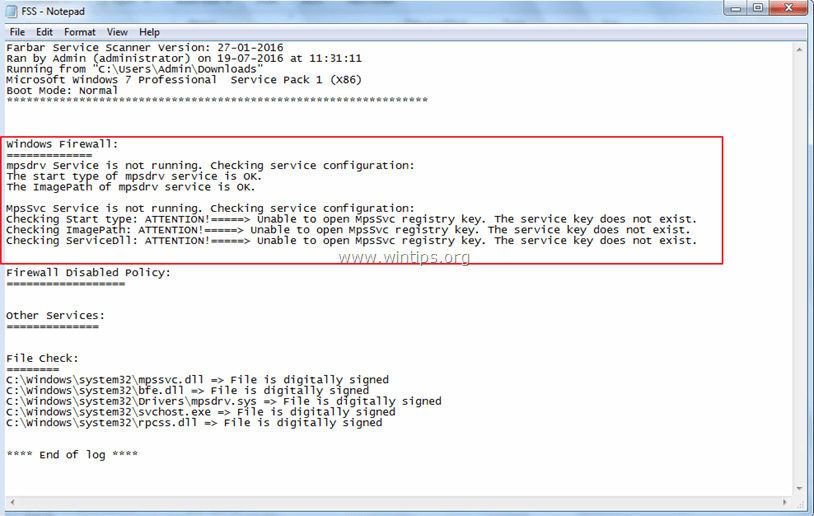
Contoh No2 Jika Windows Firewall Service dinonaktifkan pada sistem, maka Anda akan melihat baris-baris berikut ini pada file FSS.txt yang dihasilkan (di bagian Windows Firewall):
" Layanan MpsSvc tidak berjalan. Memeriksa konfigurasi layanan:
Jenis awal layanan MpsSvc diatur ke Disabled. Jenis awal default adalah Auto.
ImagePath dari layanan MpsSvc adalah OK.
ServiceDll dari layanan MpsSvc adalah OK ."
Solusi Dalam hal ini, navigasikan ke Windows Services dan atur Jenis Startup dari Firewall Windows layanan untuk Otomatis .
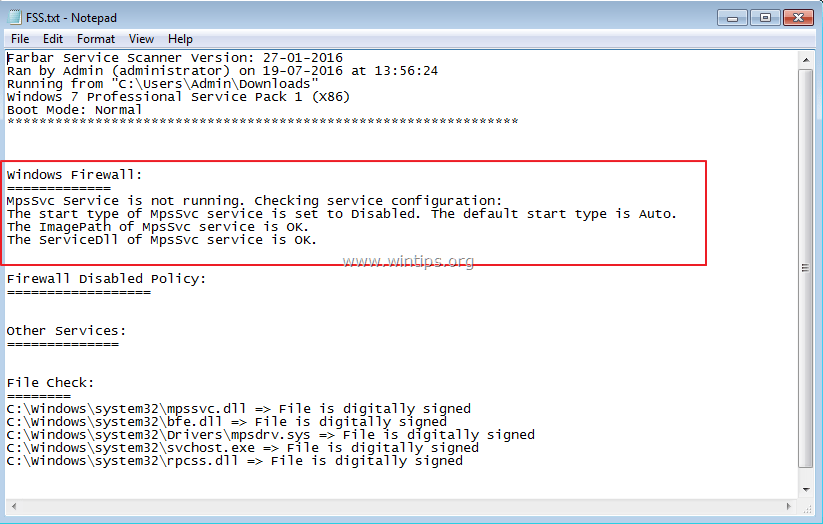
Langkah 4. Tambahkan kunci Layanan Firewall Windows yang Hilang di Windows Registry.
Jika layanan Windows Firewall hilang, maka kunci registri berikut ini juga hilang dari Windows Registry:
- HKEY_LOCAL_MACHINE\SYSTEM\CurrentControlSet\services\MpsSvc
Untuk menambahkan kembali kunci layanan Windows Firewall (MpsSvc) di dalam registri Windows:
Metode 1. Tambahkan kunci Layanan Firewall Windows yang Hilang dari komputer lain yang berfungsi.
Pada komputer Kerja lain dengan OS yang sama:
1. Buka Registry Editor dan arahkan ke jalur berikut:
- HKEY_LOCAL_MACHINE\SYSTEM\CurrentControlSet\services\
2. Klik kanan di MpsSvc kunci dan pilih Ekspor .
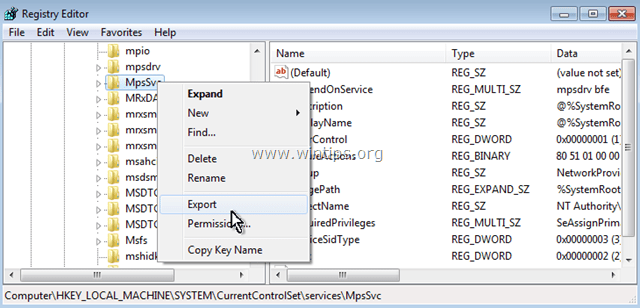
3. Simpan kunci yang diekspor dengan nama yang dapat dikenali (mis. " MspSvc.reg ").
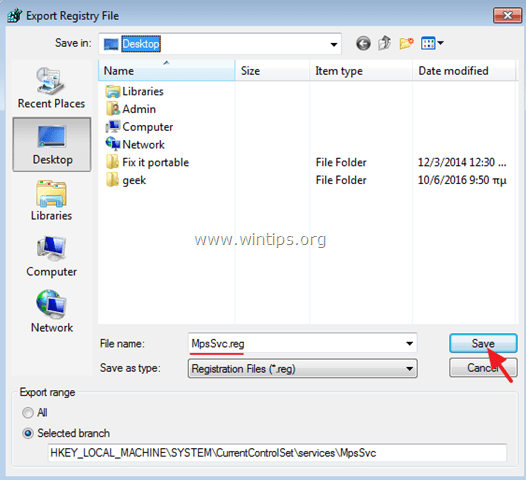
4. Kemudian transfer (dengan menggunakan drive USB) file file .reg yang diekspor (misalnya "MspSvc.reg") ke komputer yang bermasalah (di mana layanan Windows Firewall hilang).
5. Klik dua kali pada file .reg untuk menggabungkan informasinya ke dalam registri.
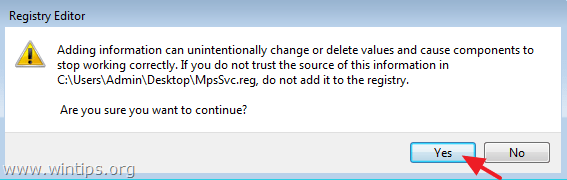
6. Mulai ulang komputer Anda dan selesai!
Metode 2. Tambahkan kunci Layanan Firewall Windows yang Hilang dari file .reg.
Jika Anda tidak memiliki komputer lain yang berfungsi untuk mengekspor kunci Layanan Firewall Windows dan Anda memiliki OS Windows 7, maka:
1. Unduh file reg FirewallRegistryFix di komputer Anda.*
File tersebut diekspor dari komputer Windows 7 yang berfungsi.
2. Klik dua kali pada bagian FirewallRegistryFix.reg untuk menambahkan informasinya ke Windows Registry.
Itu saja! Beri tahu saya jika panduan ini telah membantu Anda dengan meninggalkan komentar tentang pengalaman Anda. Silakan sukai dan bagikan panduan ini untuk membantu orang lain.

Andy Davis
Blog administrator sistem tentang Windows





